Pergunta
Problema: Como corrigir o código de erro “Não foi possível instalar a impressora” 0x00000c1 no Windows 10?
Olá, Estou tentando instalar uma impressora em meu sistema operacional Windows 10, na qual, a propósito, todas as atualizações disponíveis foram instaladas há cerca de uma semana. O sistema não aceita a impressora e fornece o código de erro 0x00000c1. O que isso significa? Não consigo encontrar nenhuma informação útil na rede, então eu agradeceria muito sua ajuda!
Resposta Resolvida
A mensagem “Não foi possível instalar a impressora. A operação não pôde ser concluída (erro 0x00000c1) ”o erro normalmente surge durante a instalação da impressora. Em alguns casos, ele pode ser exibido ao tentar usar a impressora para imprimir ou escanear (se a impressora tiver um scanner embutido).
O problema surge depois de baixar a atualização mais recente do sistema operacional Windows ou reinstalar o sistema operacional Windows. Infelizmente, as atualizações mais recentes do Windows 10 têm problemas graves[1], portanto, a atualização para a última versão do sistema operacional livre de erros pode corrigir problemas, incluindo o erro 0x00000c1. Embora o problema prevaleça no SO Windows 10, também pode surgir no Windows 7, 8, 8.1 ou outras versões, especialmente quando um usuário de PC reverte para a versão anterior do sistema operacional do Windows 10.
O culpado desse bug específico pode estar relacionado ao driver da impressora ou ao serviço de spooler de impressão.[2] No entanto, às vezes as pessoas não têm permissão para instalar a impressora devido a alguns arquivos de sistema ou chaves de registro danificados. Portanto, recomendamos escanear o sistema operacional com uma ferramenta de otimização profissional inicialmente e só então executar as correções de erro 0x00000c1 manualmente.
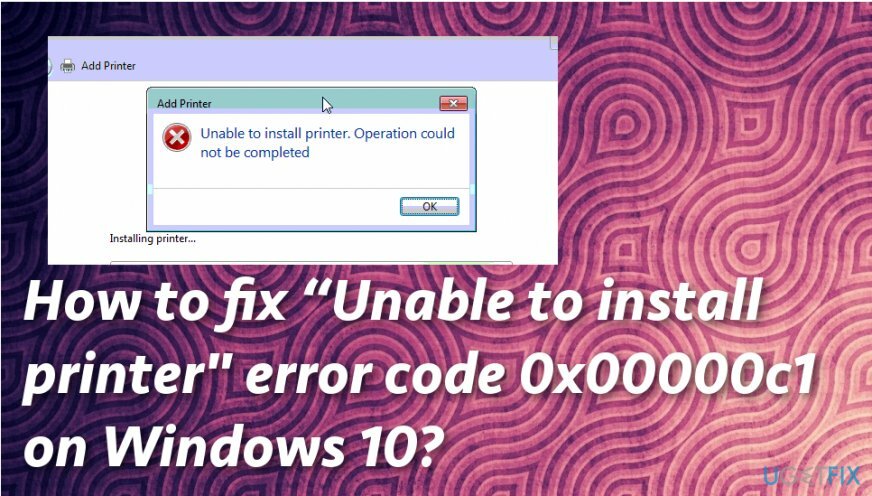
Limpar o sistema de invasores cibernéticos pode melhorar o desempenho do seu dispositivo significativamente, porque o malware pode alterar arquivos no sistema, entradas de registro e dados corrompidos.[3] Toda essa atividade diminui o seu tempo online e afeta a velocidade do seu computador. Além disso, o código de erro “Não foi possível instalar a impressora” 0x00000c1 no Windows 10 pode aparecer devido à atividade suspeita de vírus.
Métodos para corrigir o erro “Não foi possível instalar a impressora”
Para reparar o sistema danificado, você deve comprar a versão licenciada do Reimage Reimage.
A primeira etapa que você deve fazer ao corrigir o problema com o código de erro 0x00000c1 “Não é possível instalar a impressora” no seu dispositivo Windows é uma verificação completa do sistema. Você precisa descobrir se existe algum problema que pode ser identificado antes de qualquer alteração manual. Para este propósito, ReimageMáquina de lavar Mac X9 seria uma ótima opção.
Habilite o serviço Print Spooler para corrigir o erro 0x00000c1
Para reparar o sistema danificado, você deve comprar a versão licenciada do Reimage Reimage.
A atualização do Windows 10 pode ter interrompido automaticamente o serviço Spooler de impressão. O serviço Spooler de impressão desativado pode ser o motivo pelo qual você não pode instalar ou usar a impressora e receber a mensagem “Não foi possível instalar a impressora. A operação não pôde ser concluída ”erro. Para corrigir isso, execute estas etapas:
- pressione Tecla Windows + R, modelo services.msce pressione Entrar.
- Localizar Spooler de impressão na lista de nomes e clique duas vezes nele.
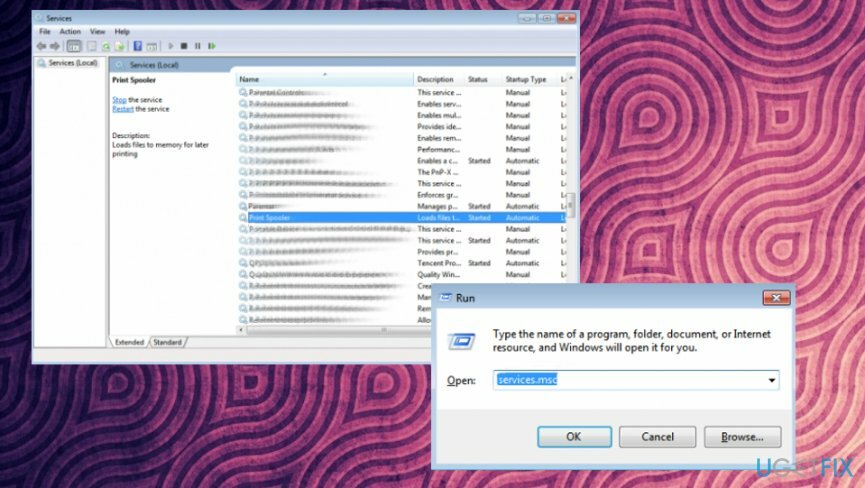
- Quando o Propriedades janela abre, verifique o status do Serviço.
- Se estiver parado, clique no Começar botão.
- Certifique-se de que o Tipo de inicialização é Automático.
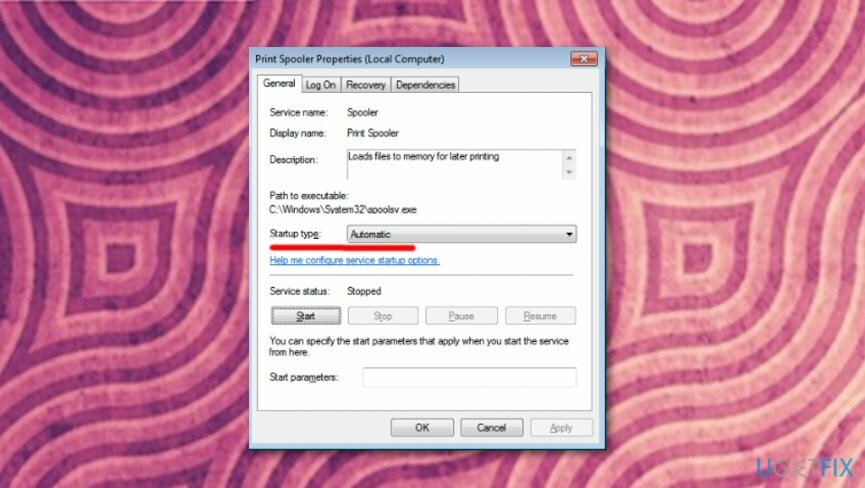
- Clique OK para salvar as alterações e fechar tudo.
- Para que a correção seja executada, reinicie o sistema.
Modifique os registros e atualize o driver da impressora para se livrar do erro “Não foi possível instalar a impressora”
Para reparar o sistema danificado, você deve comprar a versão licenciada do Reimage Reimage.
Como esse método requer a remoção de algumas entradas do registro, certifique-se de criar backups de registro para evitar danos em caso de falha. Você pode encontrar informações sobre como fazer backup de registros aqui.
- Começar com, desabilitar o serviço Print Spooler. As etapas são fornecidas no método anterior, exceto que você deve Pare o processo em vez de Iniciar.
- Depois disso, abra o C: \\ Windows \\ System32 \\ Spool \\ Impressoras diretório e exclua seu conteúdo.
- Então abra C: \\ Windows \\ System32 \\ Spool \\ Drivers \\ w32x86 pasta e excluir arquivos armazenados nela também.
- Uma vez feito isso, pressione Tecla Windows + R, modelo regedite pressione Entrar / OK.
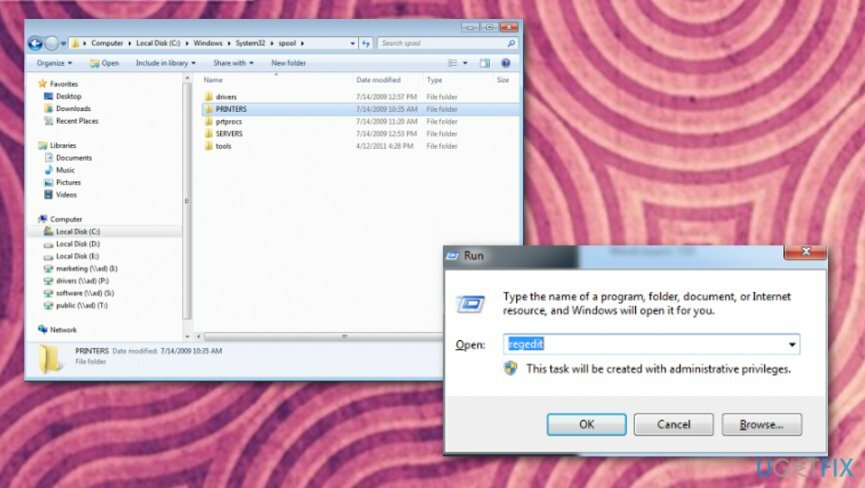
- Use o painel esquerdo para encontrar a seguinte chave de registro:
- HKEY_LOCAL_MACHINE \\ SYSTEM \\ CurrentControlSet \\ Control \\ Imprimir \\ Ambientes \\ Windows NT x86 \\ Drivers \\ Version-x (o número que representa x varia em cada computador) (sistema de 32 bits).
- HKEY_LOCAL_MACHINE \\ SYSTEM \\ CurrentControlSet \\ Control \\ Imprimir \\ Ambientes \\ Windows x64 \\ Drivers \\ Version-x (o número que representa x varia em cada computador) (sistema de 64 bits).
- Abra este diretório para ver todas as entradas de registro da impressora. Selecione o arquivo, clique com o botão direito e selecione Excluir. Repita essas etapas com cada entrada do registro da impressora.
- Então Iniciar spooler de impressão serviço e reinicie o sistema.
- Clique com o botão direito Chave do Windows e selecione Gerenciador de Dispositivos.
- Achar Driver de impressora, clique com o botão direito e selecione Atualize o software do driver.
- Finalmente, reinicie o sistema.
Reinstale a impressora
Para reparar o sistema danificado, você deve comprar a versão licenciada do Reimage Reimage.
Você também pode tentar reinstalar a impressora de acordo com as instruções do fabricante ou atualizar o driver e o software manualmente. Talvez você precise repetir as etapas feitas anteriormente para ter certeza de que funcionam.
Repare seus erros automaticamente
A equipe ugetfix.com está tentando fazer o melhor para ajudar os usuários a encontrar as melhores soluções para eliminar seus erros. Se você não quiser ter problemas com técnicas de reparo manual, use o software automático. Todos os produtos recomendados foram testados e aprovados por nossos profissionais. As ferramentas que você pode usar para corrigir seu erro estão listadas abaixo:
Oferta
faça isso agora!
Baixar correçãoFelicidade
Garantia
faça isso agora!
Baixar correçãoFelicidade
Garantia
Se você não conseguiu corrigir seu erro usando Reimage, entre em contato com nossa equipe de suporte para obter ajuda. Por favor, deixe-nos saber todos os detalhes que você acha que devemos saber sobre o seu problema.
Este processo de reparo patenteado usa um banco de dados de 25 milhões de componentes que podem substituir qualquer arquivo danificado ou ausente no computador do usuário.
Para reparar o sistema danificado, você deve comprar a versão licenciada do Reimage ferramenta de remoção de malware.

Para ficar completamente anônimo e evitar o ISP e o governo de espionagem em você, você deve empregar Acesso privado à Internet VPN. Ele permitirá que você se conecte à Internet sendo completamente anônimo, criptografando todas as informações, evitando rastreadores, anúncios, bem como conteúdo malicioso. Mais importante ainda, você interromperá as atividades ilegais de vigilância que a NSA e outras instituições governamentais estão realizando nas suas costas.
Circunstâncias imprevistas podem acontecer a qualquer momento durante o uso do computador: ele pode desligar devido a um corte de energia, um A Tela Azul da Morte (BSoD) pode ocorrer, ou atualizações aleatórias do Windows podem ocorrer na máquina quando você se ausenta por alguns minutos. Como resultado, seus trabalhos escolares, documentos importantes e outros dados podem ser perdidos. Para recuperar arquivos perdidos, você pode usar Data Recovery Pro - ele pesquisa cópias de arquivos que ainda estão disponíveis em seu disco rígido e os recupera rapidamente.